Zaktualizowany 2024 kwietnia: Przestań otrzymywać komunikaty o błędach i spowolnij swój system dzięki naszemu narzędziu do optymalizacji. Pobierz teraz na pod tym linkiem
- Pobierz i zainstaluj narzędzie do naprawy tutaj.
- Pozwól mu przeskanować twój komputer.
- Narzędzie będzie wtedy napraw swój komputer.
Rozwiązanie 2 – Sprawdź, czy nie ma błędów dysku systemu Windows
Rozwiązanie 3 — Uruchom narzędzie do diagnostyki pamięci
Rozwiązanie 4 – Zaktualizuj sterownik karty sieciowej Realtek PCIE Wireless LAN PCI-E
Rozwiązanie 5 – Sprawdź dysk
odpowiedzi 6
odpowiedz 7
rozwiązania 8
Na klawiaturze naciśnij i przytrzymaj klawisz z logo Windows, a następnie naciśnij Wstrzymaj.
Kliknij Menedżer urządzeń.
Kliknij dwukrotnie Karta sieciowa.
Kliknij prawym przyciskiem myszy sterownik karty sieciowej Realtek PCIE Wireless LAN PCI-E, aby wybrać opcję Aktualizuj sterownik.
Wybierz opcję Wyszukaj automatycznie aktualizowane oprogramowanie sterownika.
Podczas gdy mówimy o błędach Blue Screen of Death, jednym z nich jest plik systemowy o nazwie rtwlane. system To mieści się w kategorii DRIVER IRQL NIE MNIEJ LUB RÓWNE błędy zatrzymania. Wskazuje to, że sterownik trybu jądra próbował uzyskać dostęp do pamięci stronicowanej dla procesu z wysokim IRQL.
Plik systemowy rtwlane.sys to sterownik karty sieciowej RealTek NIC/Wired — Realtek PCIEWreless LAN PCI-E NIC. Problemy z tym sterownikiem powodują DRIVER_IRQL_NOT_LESS_OR_EQUAL (kod błędu 0x000000D1), który jest błędem zamknięcia, który użytkownicy systemu Windows wykryli niedawno po uaktualnieniu z systemu Windows 10 lub aktualizacji do rocznicy Windows 10. Błąd często pojawia się z niebieskim ekranem śmierci (BSoD), który wyświetla komunikat o błędzie 0x000000D1.
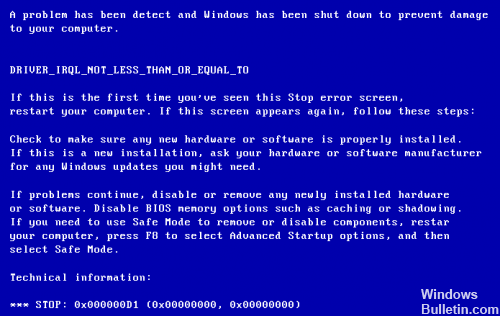
Oto kilka metod, które pomogą Ci rozwiązać BSOD utworzone przez rtwlane.sys:
Zaktualizuj wszystkie sterowniki Realtek

Za pomocą menedżera urządzeń na moim laptopie próbowałem zaktualizować wszystkie sterowniki realtek.
Sprawdź aktualizacje dla programu System Maker.
Zapytaj RealTek bezpośrednio o jeszcze nowszą wersję sterownika. Aby wyszukać RealTek, potrzebujesz informacji o modelu urządzenia - przykładem może być RTL8168SE, chociaż typów modeli jest wiele.
Podczas gdy producenci systemów szukają aktualizacji BIOS-u, sterowników niskiego poziomu i innych głównych sterowników wbudowanych urządzeń. Pamiętaj, że nowe komputery są wyposażone we wczesne etapy jazdy.
Uruchamianie skanowania złośliwego oprogramowania i wirusów

Możliwe, że błąd STOP związany z plikiem rtwlane.sys ma związek ze złośliwą infekcją na komputerze. Te złośliwe intruzy mogą uszkodzić, uszkodzić, uszkodzić lub nawet usunąć pliki SYS. Możliwe jest również, że błąd niebieskiego ekranu rtwlane.sys, który występuje w twoim systemie, jest związany ze składnikiem samego złośliwego oprogramowania.
Aktualizacja z kwietnia 2024 r.:
Za pomocą tego narzędzia możesz teraz zapobiegać problemom z komputerem, na przykład chroniąc przed utratą plików i złośliwym oprogramowaniem. Dodatkowo jest to świetny sposób na optymalizację komputera pod kątem maksymalnej wydajności. Program z łatwością naprawia typowe błędy, które mogą wystąpić w systemach Windows - nie ma potrzeby wielogodzinnego rozwiązywania problemów, gdy masz idealne rozwiązanie na wyciągnięcie ręki:
- Krok 1: Pobierz narzędzie do naprawy i optymalizacji komputera (Windows 10, 8, 7, XP, Vista - Microsoft Gold Certified).
- Krok 2: kliknij „Rozpocznij skanowanie”, Aby znaleźć problemy z rejestrem Windows, które mogą powodować problemy z komputerem.
- Krok 3: kliknij „Naprawić wszystko”, Aby rozwiązać wszystkie problemy.
Pliki lub foldery zainfekowane złośliwym oprogramowaniem lub wirusami mogą również powodować błąd w systemie Windows 10 DRIVER_IRQL_NOT_LESS_OR_EQUAL.
Korzystanie z Kontrolera plików systemowych

Kontroler plików systemowych to narzędzie 10 systemu Windows, które może pomóc znaleźć uszkodzone pliki systemowe i poprawić błąd DRIVER_IRQL_NOT_LESS_OR_EQUAL. Oto kroki:
Użyj klawiszy skrótu Windows + X, aby uruchomić listę pominięć, a następnie wybierz Wiersz polecenia (Administrator).
Wprowadź SFC / scannow w oknie dialogowym i naciśnij Enter.
Jeśli pojawi się komunikat „Ochrona zasobów systemu Windows znalazła uszkodzone pliki, ale niektórych z nich nie udało się naprawić”, uruchom Przywracanie systemu, aby całkowicie naprawić błąd DRIVER_IRQL_NOT_LESS_OR_EQUAL.
Wyczyść instalację systemu Windows

Jeśli na komputerze jest już uruchomiony system Windows 10, najłatwiejszym sposobem aktualizacji komputera jest zresetowanie go.
Krok 1: W menu Start systemu Windows 10 kliknij opcję Ustawienia.
Krok 2: Na stronie Ustawienia kliknij przycisk Aktualizuj i zabezpiecz.
Krok 3: Na stronie Aktualizacja i zabezpieczenia kliknij Odzyskaj, a następnie kliknij Uruchom w obszarze Resetuj ten komputer.
Krok 4: Wybierz odpowiednią opcję, aby usunąć wszystko. Możesz także zachować swoje pliki osobiste (na przykład w folderach „Pulpit” i „Dokumenty”), aby zachować pliki w Twoim profilu.
Zauważ, że ostatnia opcja, Przywróć ustawienia fabryczne, jest dostępna tylko na niektórych komputerach i ponownie zainstaluje oryginalny system Windows, który był na twoim komputerze w momencie zakupu. Nie chcesz wybierać tej opcji, chyba że komputer jest pierwotnie wyposażony w system Windows 10.
https://h30434.www3.hp.com/t5/Notebook-Wireless-and-Networking/rtwlane-sys-Windows-10-can-t-fix-it/td-p/6303934
Porada eksperta: To narzędzie naprawcze skanuje repozytoria i zastępuje uszkodzone lub brakujące pliki, jeśli żadna z tych metod nie zadziałała. Działa dobrze w większości przypadków, gdy problem jest spowodowany uszkodzeniem systemu. To narzędzie zoptymalizuje również Twój system, aby zmaksymalizować wydajność. Można go pobrać przez Kliknięcie tutaj

CCNA, Web Developer, narzędzie do rozwiązywania problemów z komputerem
Jestem entuzjastą komputerów i praktykującym specjalistą IT. Mam za sobą lata doświadczenia w programowaniu komputerów, rozwiązywaniu problemów ze sprzętem i naprawach. Specjalizuję się w tworzeniu stron internetowych i projektowaniu baz danych. Posiadam również certyfikat CCNA do projektowania sieci i rozwiązywania problemów.